Innehållsförteckning
Att schemalägga Tweets kan vara en viktig förändring för ditt varumärke.
När du schemalägger Tweets ger du nämligen din publik en jämn ström av engagerande innehåll. (Och det kan hjälpa dig att få nya Twitter-anhängare.)
Du håller också koll på din kalender för sociala medier utan att behöva sitta framför datorn och manuellt skicka Tweets på udda tider - och du glömmer inte att skicka inlägg under en särskilt hektisk arbetsdag.
Dessutom kan schemaläggning hjälpa dig att planera en bra innehållsstrategi för sociala medier, eftersom du kan schemalägga Tweets dagar eller veckor i förväg.
Med andra ord kan schemaläggning förbättra din marknadsföringsstrategi för Twitter genom att spara tid och hjälpa dig att engagera dina följare.
Men ett verktyg för schemaläggning kan hjälpa dig att göra mycket mer än att bara schemalägga enskilda Twitter-inlägg i förväg. Med ett verktyg för hantering av sociala medier som SMMExpert kan du också schemalägga flera Tweets samtidigt, schemalägga Tweets automatiskt, schemalägga återkommande Tweets och ta reda på när det är bäst att publicera.
Se det här inlägget som den ultimata guiden till schemaläggning av Tweets.
Bonus: Ladda ner den kostnadsfria 30-dagarsplanen för att snabbt öka din Twitterföljare, en arbetsbok som hjälper dig att upprätta en rutin för Twittermarknadsföring och följa din tillväxt, så att du kan visa din chef verkliga resultat efter en månad.
Hur du schemalägger Tweets på Twitter
Ja, du kan schemalägga Tweets direkt (direkt från ditt Twitter-konto).
Om ditt varumärke bara är närvarande på en eller två sociala plattformar och du inte använder ett verktyg för hantering av sociala medier kan det vara klokt att schemalägga inlägg på egen hand. Att schemalägga direkt på Twitter är ett enkelt och kostnadsfritt sätt att schemalägga Tweets.
Så här schemalägger du Tweets på Twitter:
Steg 1: Klicka på den blå Tweet-knappen
När du öppnar Twitter ser du din tidslinje. För att komma igång klickar du på den stora blåa Tweet längst ner i menyn till vänster på skärmen.
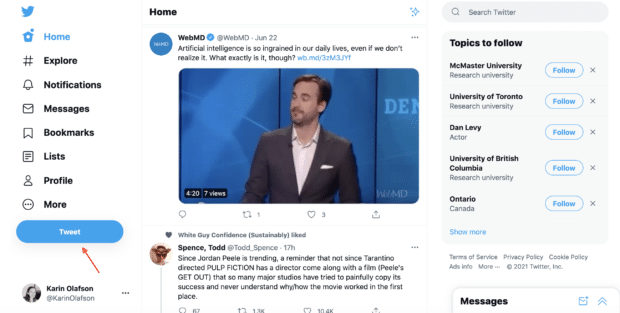
Steg 2: Skriv din Tweet
Skriv ditt inlägg och inkludera eventuella omnämnanden, länkar, media och hashtaggar. Du kan också välja vem som ska kunna svara på tweeten: alla, bara de du följer eller bara de du nämner.
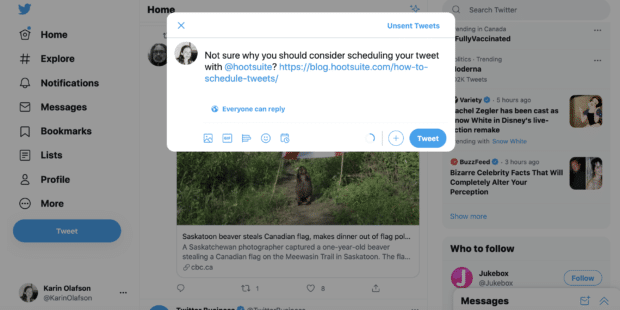
Steg 3: Klicka på kalenderikonen
Det här är schemaknappen, eller den femte och sista ikonen i verktygslådan längst ner i Tweet-kompositören.
Steg 4: Välj datum och tid för publicering
Ange dag och exakt tid när du vill att tweeten ska publiceras. Du kan också ange tidszon.

Steg 5: Klicka på Bekräfta
Nu har du precis planerat ett Twitter-inlägg.
Hur du schemalägger Tweets med SMMExpert
Så här schemalägger du Twitter-inlägg med SMMExpert:
Steg 1: Klicka på Composer-ikonen
När du har loggat in på ditt SMMExpert-konto klickar du på den övre ikonen i vänstermenyn.

Steg 2: Välj inlägg
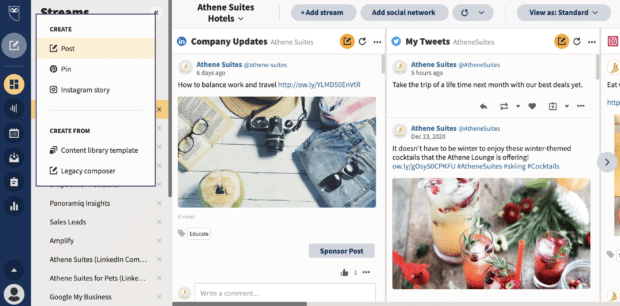
Steg 3: Välj vilket konto tweeten är till för
Du kan ha flera Twitter-konton kopplade till SMMExpert - välj det konto du vill publicera till.

Steg 4: Skriv din Tweet
Ange även eventuella omnämnanden, hashtaggar, media eller länkar. Klicka sedan på den gråa Planera för senare knapp.
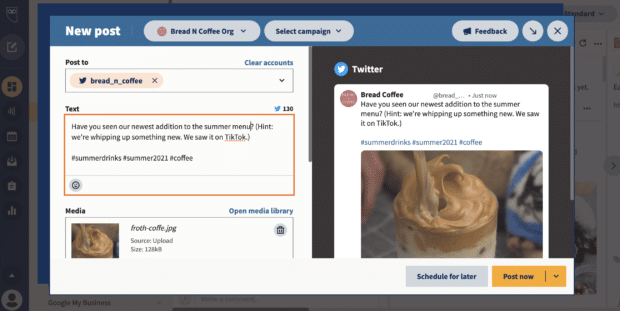
Steg 5: Ange dag och tid då du vill att tweeten ska publiceras.
Klicka sedan på Klart .
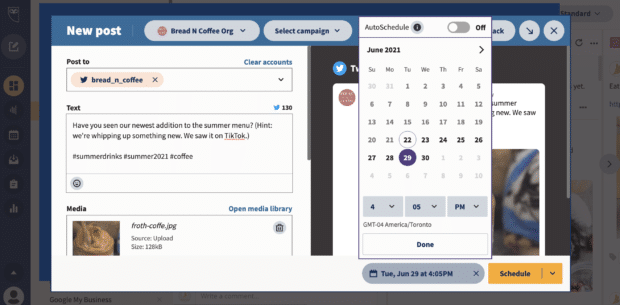
Om du har svårt att komma fram till när du ska publicera ett inlägg har SMMExpert en ny funktion som kan hjälpa dig.
Funktionen Bästa tid att publicera tar reda på hur ditt konto presterar och rekommenderar de bästa tiderna att publicera för olika mål: medvetenhet eller engagemang.
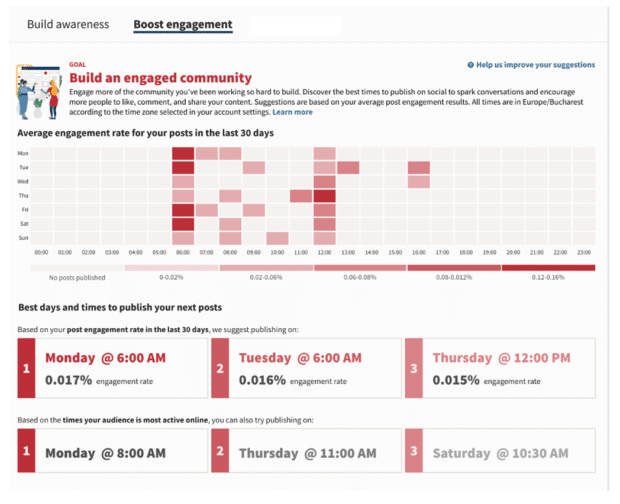
Steg 6: Klicka på Schema
Nu är tweeten planerad att publiceras på den dag och vid den tidpunkt som du har angett.
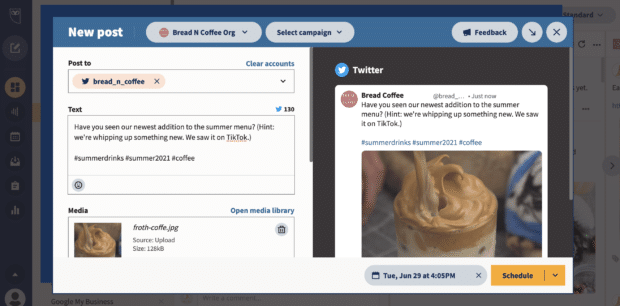
Hur du schemalägger flera Tweets samtidigt
Med SMMExperts Bulk Composer kan du schemalägga upp till 350 Tweets i förväg, vilket är ett bra sätt att schemalägga hela månadens sociala innehåll på en gång.
Så här fungerar det:
Steg 1: Navigera till uppladdning av massmeddelanden
Klicka på Förlag (den fjärde ikonen i den vänstra menyn), navigera till Innehåll , välj då Bulk Composer från menyn.

Steg 2: Ladda upp din CSV-fil
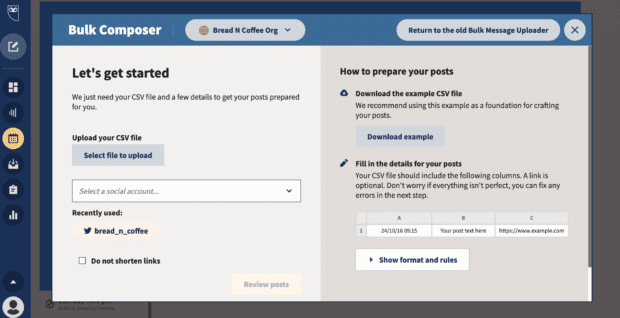
Se till att du har skrivit in datum och tid för när du vill att varje Tweet ska publiceras i kolumn A och inläggskopian i kolumn B. Håll kopian inom Twitter-gränsen på 240 tecken. Lägg till en länk i kolumn C, om du vill ha en länk i inlägget.
Kom ihåg att använda 24-timmarsformatet för tiden.

Observera: Ditt kalkylblad måste sparas som en CSV-fil, inte en XLS-fil.
Steg 3: Välj vilket Twitter-konto som inläggen ska publiceras på.
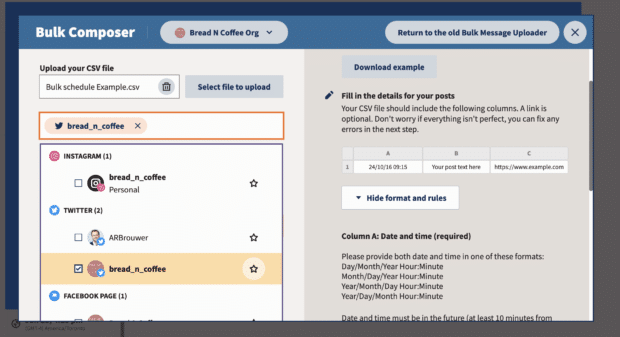
Steg 4: Klicka på Granska inlägg

Nu kan du också bestämma om du vill förkorta länkarna du inkluderat med hjälp av SMMExperts URL-förkortare, Ow.ly, eller behålla dem i sin helhet.
Steg 5: Redigera vid behov
Klicka på rutan till vänster om ett inlägg för att rätta till eventuella fel eller för att ladda upp foton, videor eller emojis. Här kan du också justera publiceringsdatum och -tid.

Steg 6: Välj och schemalägg Tweets
När allt ser klart ut klickar du på rutan till vänster om Tweet för att markera den. Eller välj Välj alla alternativet. Klicka sedan på Val av tidtabell .
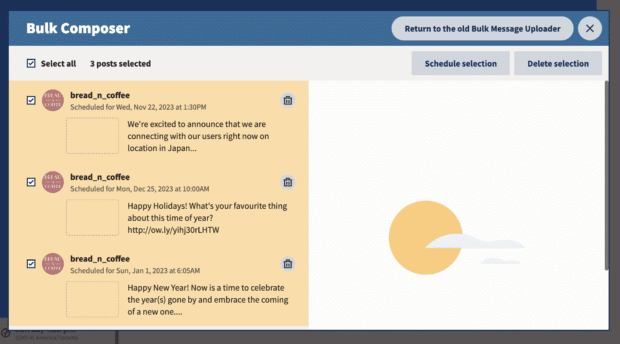
Nu visas alla inlägg som du har schemalagt i bulk i din Publisher.
Mer information om bulkplanering med SMMExpert finns här:
Hur du schemalägger Tweets automatiskt
Med SMMExperts funktion för automatisk schemaläggning väljer plattformen den optimala tidpunkten för när ditt inlägg ska publiceras. För att ställa in det, växla helt enkelt mellan AutoSchedule växla till På när du väljer datum och tid för när inlägget ska publiceras:
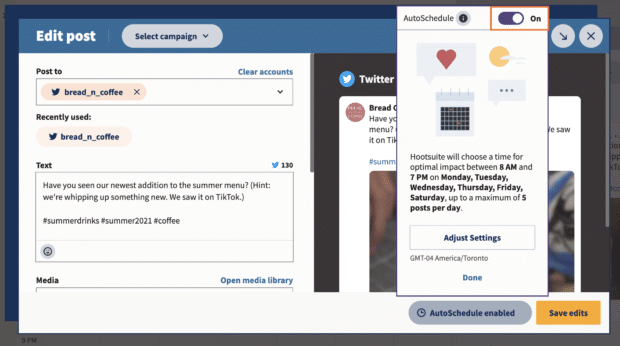
Du kan också justera inställningarna för det automatiska schemat - så här gör du.
Så här visar du schemalagda Tweets
Vill du veta hur du kan se schemalagda Tweets efter att du har skrivit dem? Det är enkelt:
Steg 1: Gå till utgivaren
Detta är den fjärde ikonen i den vänstra menyn.
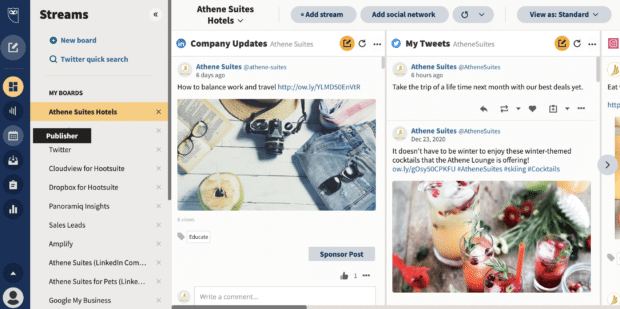
Steg 2: Välj din vy
Planeraren erbjuder en kalendervy över dina planerade Tweets.
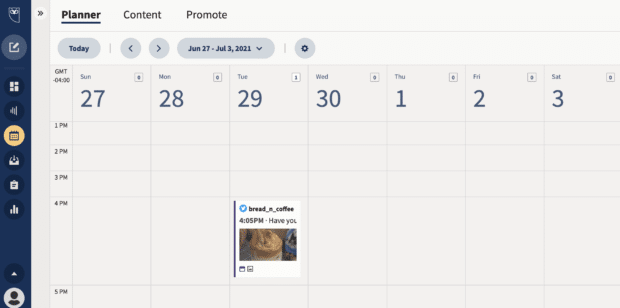
Du kan också klicka på Innehåll , då Planerad för att visa en lista över dina planerade Tweets.
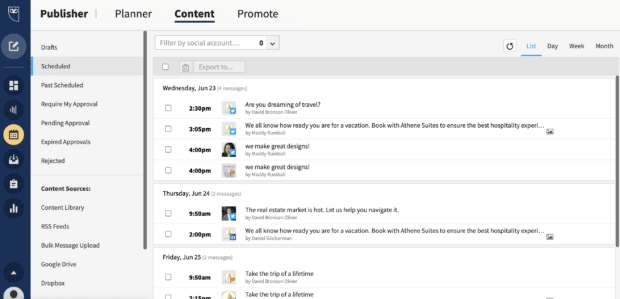
Hur du redigerar schemalagda Tweets
Kom du på att du planerade en Tweet med ett stavfel? Behöver du ladda upp en annan bild eller publicera Tweeten vid en annan tidpunkt? Det är okej - det är enkelt att redigera planerade Tweets.
Steg 1: Hitta den schemalagda Tweet som du vill redigera.
Klicka på Förlag ikonen och leta sedan upp tweeten i antingen planerings- eller innehållsvyn.
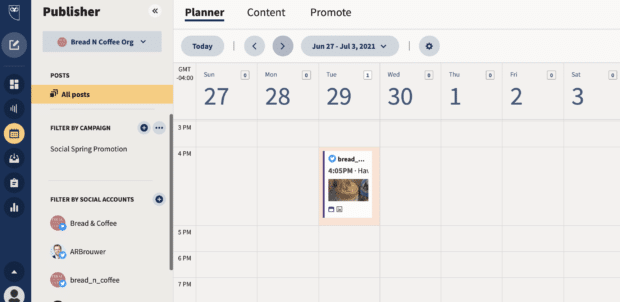
Steg 2: Klicka på Tweet
Om du redigerar i planeringsvyn, klickar du på den schemalagda tweeten och får upp en större förhandsvisning till höger på skärmen. Där väljer du Redigera .
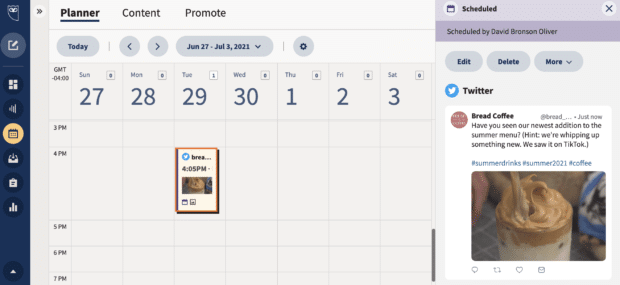
Steg 3: Gör ändringarna
Du kanske vill lägga till ett andra foto, rätta till ett stavfel eller lägga till fler hashtaggar.

Steg 4: Klicka på Spara ändringar
Det var allt!
Så här schemalägger du en Tweet i mobilen
Ibland arbetar du på språng, vilket innebär att du ibland måste schemalägga Tweets från din mobiltelefon eller surfplatta.
Processen är densamma som när du schemalägger Tweets på datorn, men instrumentpanelen ser lite annorlunda ut i mobilen:
Steg 1: Logga in på ditt konto i SMMExpert-mobilappen.
När du loggar in ser du dina strömmar. Där klickar du på Skapa längst ner på skärmen.

Steg 2: Skriv ditt inlägg
Och klicka på Nästa .
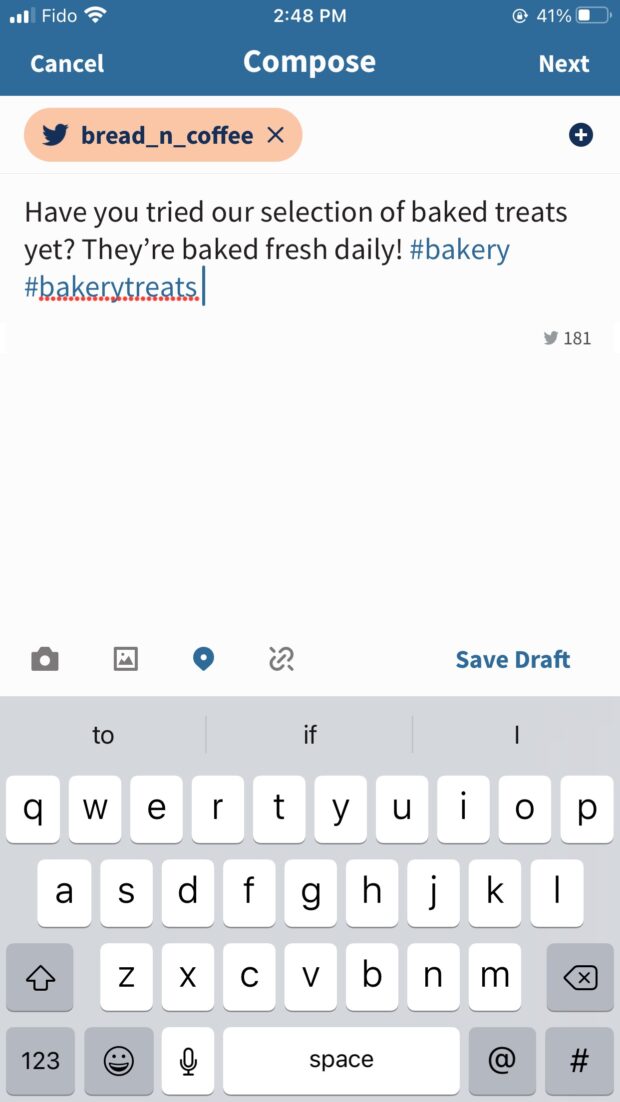
Steg 3: Klicka på Anpassat schema
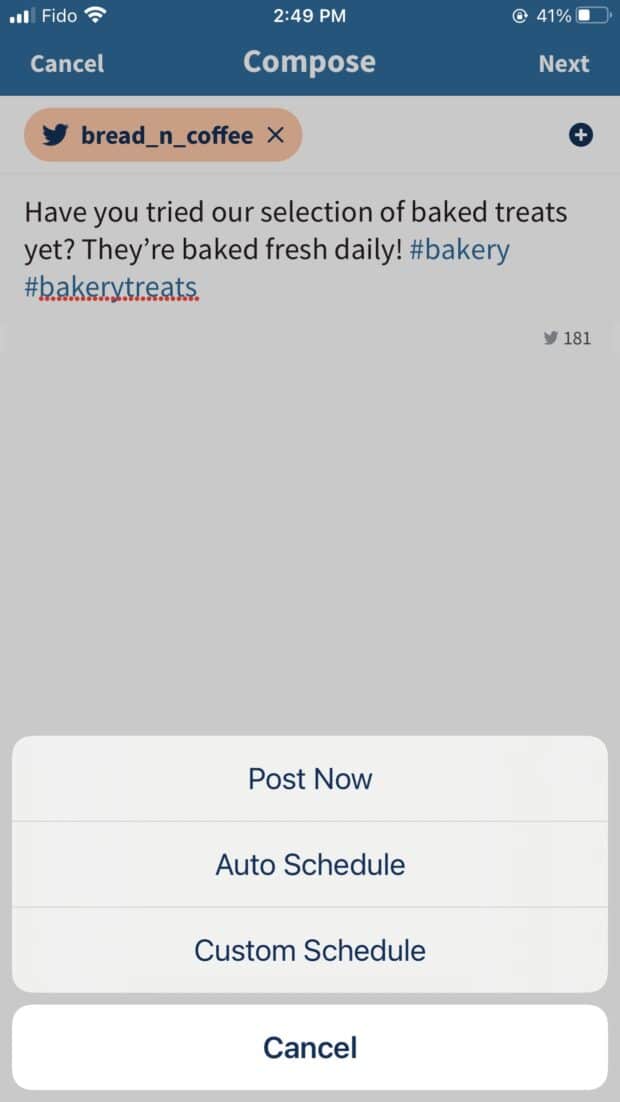
Steg 4: Välj dag och tid för publicering

Och klicka på OK .
Steg 5: Din post är redo att publiceras!
Du får en bekräftelse på att allt fungerade:
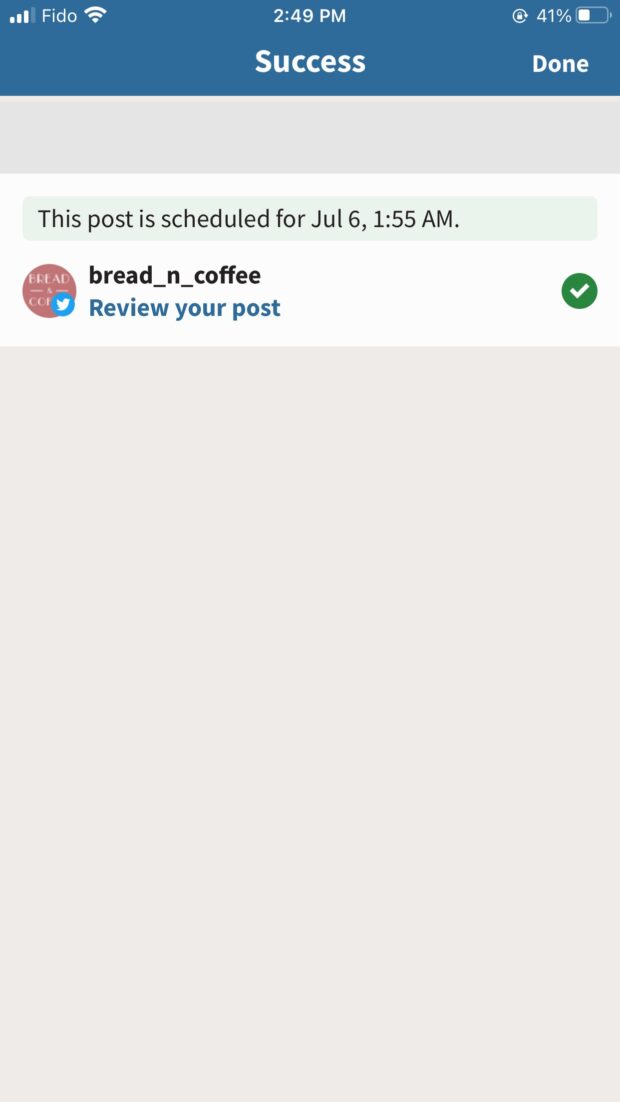
Och du kan se den Tweet som du har planerat i Publisher.
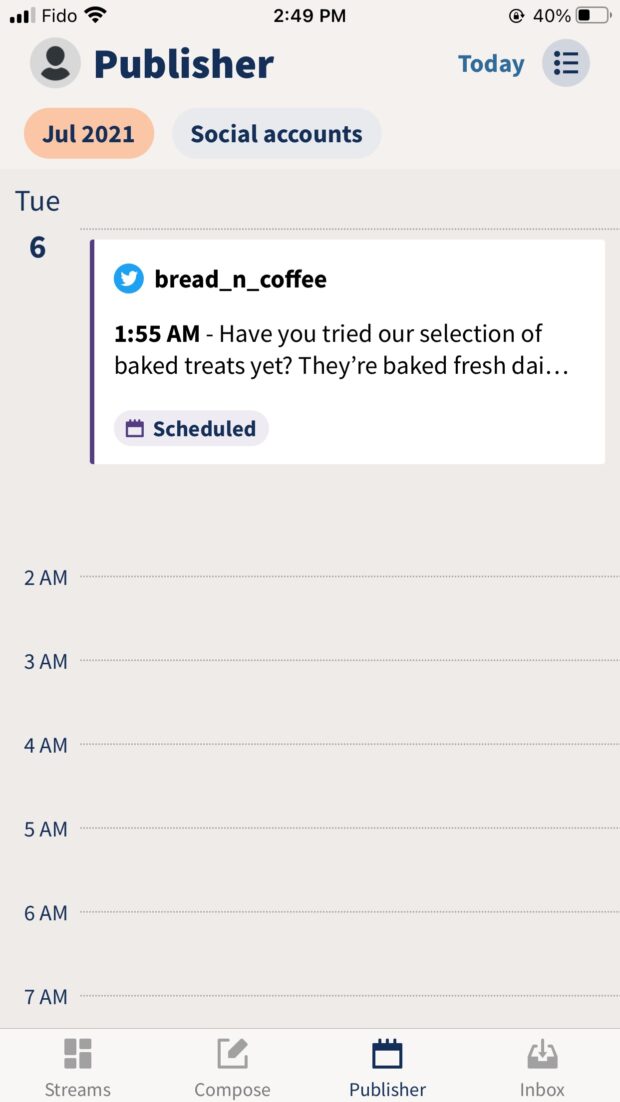
Hur du schemalägger återkommande Tweets
Om ditt varumärke vill skicka ut samma Tweet flera dagar behöver du inte skriva om samma inlägg om och om igen. Det finns ett par mycket enklare alternativ.
Alternativ 1: Bulkschema
Använd det alternativ för massplanering som beskrivs ovan. I stället för att skriva olika rubriker i kolumn B kopierar du samma rubrik och klistrar in den. Ändra bara dag och tid för publiceringen i kolumn A.
Ladda sedan upp CSV-filen och du ser den återkommande Tweet som är schemalagd för olika dagar och vid olika tidpunkter i Publisher.
Alternativ 2: Duplicera det inlägg som du vill publicera mer än en gång
Om du vill duplicera en schemalagd Tweet klickar du på den i publiceringen. Välj sedan Mer och Dubbla .
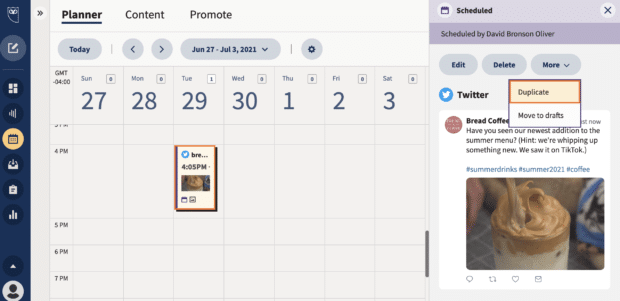
Allt kopieras exakt, inklusive publiceringsdag och -tid. Om du vill schemalägga en återkommande Tweet för en ny tid redigerar du publiceringsinformationen men behåller allt annat oförändrat.
Bonus: Ladda ner den kostnadsfria 30-dagarsplanen för att snabbt öka din Twitterföljare, en arbetsbok som hjälper dig att upprätta en rutin för Twittermarknadsföring och följa din tillväxt, så att du kan visa din chef verkliga resultat efter en månad.
Få den kostnadsfria guiden nu!När du är klar klickar du på Tidsplan att spara.

I Publisher ser du exakt samma tweet som har ställts in för att publiceras vid olika tidpunkter.

5 tips för att schemalägga Tweets
Innan du börjar schemalägga en hel kalender med Tweets bör du ta dig tid att lära dig några bästa metoder för schemaläggning.
Platsen spelar roll
Är din målgrupp global eller lokal? Tänk på tidszonerna när du planerar inlägg. Om ditt företag till exempel är baserat i USA men också får stort engagemang från följare i Japan, kan du överväga att planera inlägg både klockan 10.00 och 22.00 EST för att nå båda målgrupperna.
Känn din publik
Det är viktigt att hålla sig uppdaterad om de senaste demografiska uppgifterna på Twitter, men det är också viktigt att veta vem som är din unika målgrupp. som din målgrupp och när Du kan använda den informationen för att fatta välinformerade beslut om schemaläggning - det innebär att du lägger ut ditt innehåll vid en tidpunkt då det är mer sannolikt att din målgrupp ser det och engagerar sig i det.
Om du behöver hjälp med att reda ut din målgrupp kan du läsa vår guide för att skapa personas för målgruppen.
Var uppmärksam på Twitter-analyser
Twitter-analyser visar hur din publik engagerar sig (eller inte) i ditt innehåll. Om du märker att engagemanget sjunker för Tweets som du publicerat på kvällen, men är högst för inlägg som publicerats på morgonen, kan du planera framtida inlägg så att de ligger i linje med när engagemanget är som störst.
Läs mer om siffrorna (och vad de betyder) i vår guide för Twitter-analyser.
Välj den bästa tiden att twittra
Om du schemalägger Tweets vid optimala tidpunkter - eller när din publik är online - ökar engagemanget. Läs om SMMExperts tips på de bästa tidpunkterna för publicering på olika sociala medier och lär dig hur du använder SMMExperts funktion för bästa tid att publicera.
Vet när du ska pausa dina Tweets
Bara för att dina Tweets är skrivna och schemalagda betyder det inte att du kan glömma dem. Håll faktiskt ett öga på allt du har schemalagt. Världen rör sig snabbt och en Tweet som du schemalade för flera veckor sedan kan nu vara irrelevant, otidsenlig eller till och med problematisk. Närhelst så är fallet, pausa eller radera schemalagda Tweets för att undvika missöden.
Använd SMMExpert för att schemalägga tweets, övervaka relevanta konversationer och engagera dina följare - allt från samma instrumentpanel som du använder för att hantera dina andra profiler i sociala medier. Prova det gratis idag.
Kom igång
Gör det bättre med SMMExpert , den Allt-i-ett-verktyg för sociala medier. Håll dig uppdaterad, väx och slå konkurrenterna.
Gratis 30-dagars provperiod
